Cara Mengunci Sel di Microsoft Excel agar Data Tidak Berantakan
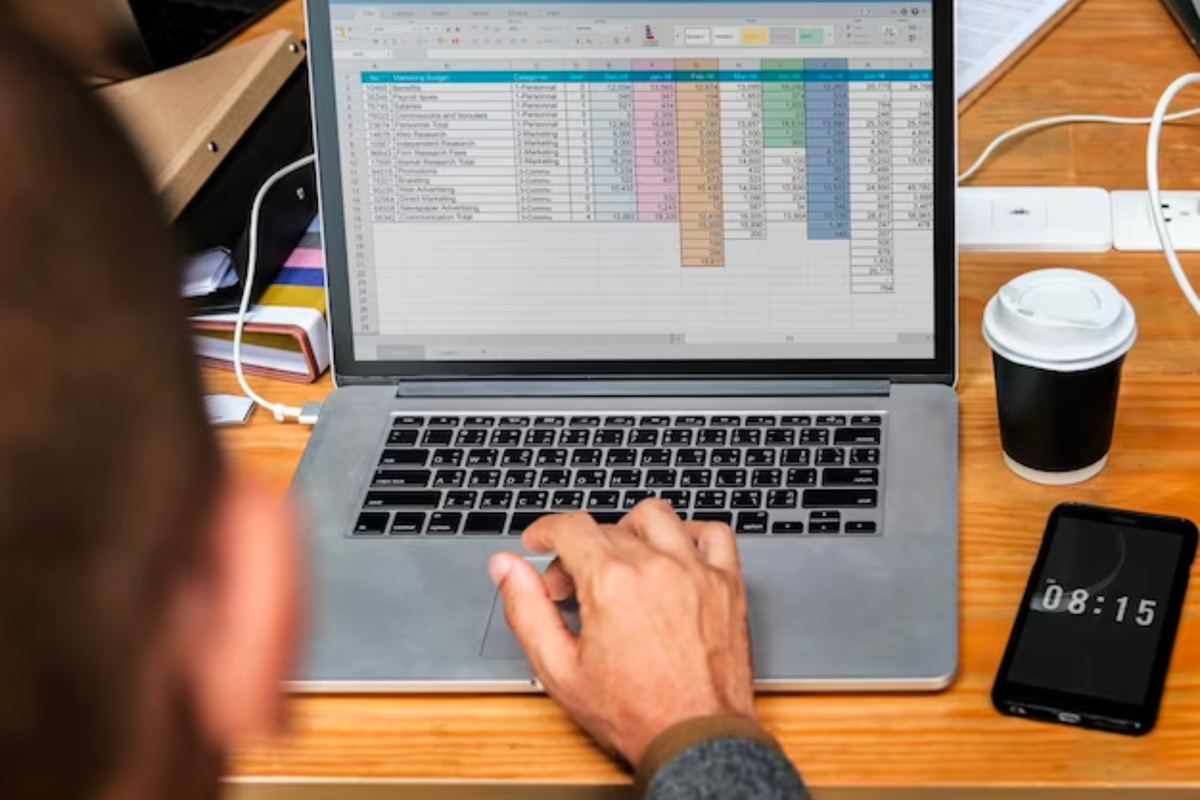
- Microsoft Excel salah satu software pengolah data yang biasa digunakan pengguna untuk membuat berbagai data. Biasanya pengguna akan memasukkan rumus-rumus tertentu guna mengolah data di Excel dan memberikan hasil yang akurat.
Setelah itu pengguna bisa membagikan file excel ke pengguna lain dengan mudah lewat file Microsoft Excel. Kendati demikian saat file dibuka pengguna lain tak jarang beberapa sel atau kolom data menjadi berantakan baik sengaja maupun tidak.
Akibatnya saat rumus atau data berantakan, hal ini akan membuat pengguna harus menata ulang bahkan memasukkan kembali rumus-rumus yang digunakan. Nah untuk menghindari berbagai hal yang tak diinginkan, Anda bisa mengunci sel di Microsoft Excel.
Selain itu dengan mengunci sel di Excel, Anda juga dapat memastikan keakuratan dan konsistensi data dalam spreadsheet. Selain itu Anda dapat mengunci sel tertentu dan memberikan izin edit hanya untuk sel tertentu kepada orang lain.
Lantas bagaimana cara mengunci sel di Microsoft Excel? Selengkapnya berikut ini tutorialnya.
Cara kunci semua sel di Excel
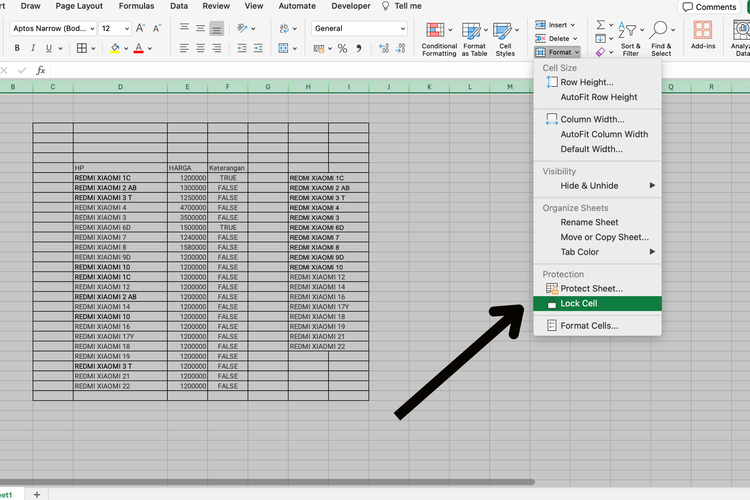 /soffyaranti ilustrasi cara kunci sel di Excel
/soffyaranti ilustrasi cara kunci sel di Excel - Pilih semua sel pada data Anda di Excel. Anda bisa menggunakan CTRL/Command + A atau klik pojok kiri atas.
- Pada bagian tab beranda pilih “Format”.
- Pilih “Lock Cell”.
Cara kunci sel tertentu di Microsoft Excel
- Pilih salah satu sel yang ingin Anda kunci.
- Klik kanan dan pilih “Format Cells”.
- Selanjutnya akan muncul kotak Dialog “Format Sel”, kemudian pilih pengaturan “Locked”.
Cara mengunci rumus Excel
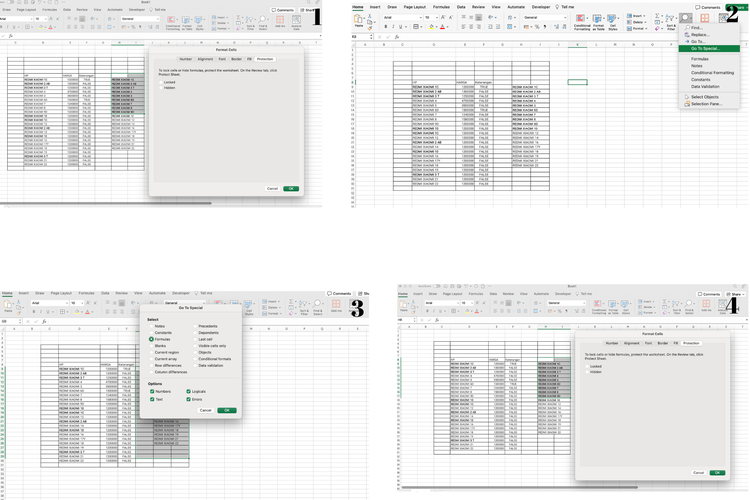 /soffyaranti Ilustrasi cara mengunci rumus di Excel
/soffyaranti Ilustrasi cara mengunci rumus di Excel- Pilih semua sel di lembar Excel Anda.
- Klik kanan pada sel yang dipilih dan dari dropdown kemudian klik “Format Cells”.
- Selanjutnya pada tab “Protection”, hapus centang pada kotak “Locked” dan klik “OK”
- Selanjutnya klik “Home”
- Di bawah tab “Home” klik menu “Find & Select” selanjutnya klik “Go To Special”
- Pilih “Formulas” dan klik “OK”
- Kembali ke tab "Protection" di kotak prompt di layar, aktifkan kotak centang opsi “Locked”
- Selanjutnya pilih “OK”
Baca juga: 2 Cara Membuat Nomor Urut Otomatis di Microsoft Excel
Itulah cara mengunci sel di Microsoft Excel agar data tetap rapi. Selamat mencoba.
Dapatkan update berita teknologi dan gadget pilihan setiap hari. Mari bergabung di Kanal WhatsApp KompasTekno.
Caranya klik link https://whatsapp.com/channel/0029VaCVYKk89ine5YSjZh1a. Anda harus install aplikasi WhatsApp terlebih dulu di ponsel.
Terkini Lainnya
- YouTube Lebih Galak, Hapus Video dengan Thumbnail Clickbait
- 100 Slang Gen Z Kekinian, Lengkap dengan Arti dan Contoh Penggunaannya
- Cara Download Peta Google Maps Offline biar Bisa Akses Tanpa Kuota
- Pemakaian Cerdas dan Etis ChatGPT di Telepon dan WhatsApp (Bagian II-Habis)
- 7 Hal yang Wajib Diperhatikan sebelum Membeli Laptop Baru
- Beda Arti Warna Lingkaran Hijau, Tosca, dan Biru Saat Mengecas HP Samsung
- Kenapa Keyboard Laptop Tidak Bisa Mengetik? Ini Penyebabnya
- Link ChatGPT WhatsApp dan Cara Pakainya, Bisa Jadi Alternatif Meta AI
- Pemakaian Cerdas dan Etis ChatGPT di Telepon dan WhatsApp (Bagian I)
- 3 Cara Mengembalikan File yang Terhapus di Laptop dengan Mudah dan Praktis
- 30 Link Twibbon Hari Ibu 22 Desember 2024 dan Cara Buat Desainnya
- Cara Kunci dan Sembunyikan Aplikasi di HP Xiaomi
- 6 Fitur Baru WhatsApp yang Rilis 2024, Mulai dari Mention hingga Meta AI
- Rapor Jaringan Operator Seluler Desember 2024: Telkomsel Tercepat dan Terluas
- ChatGPT Sekarang Bisa Diajak Ngobrol via Telepon dan WhatsApp
- Tablet Samsung Galaxy Tab S6 Lite 2024 Resmi di Indonesia, Ini Harganya
- Akhirnya, Mirrorless Canon Bisa Pakai Lensa Sigma dan Tamron
- Apa Itu GPU dan CPU di Smartphone dan Cara Kerjanya
- WhatsApp Dituduh Bocorkan Informasi Warga Palestina ke Israel, Ini Faktanya
- Profil Lee Jae-Yong, Bos Besar Samsung yang Jadi Orang Terkaya di Korea Selatan